电脑如何更改后缀名 文件扩展名如何修改
电脑如何更改后缀名,电脑作为我们日常生活中必不可少的工具,扮演着越来越重要的角色,有时我们会遇到一些问题,比如不知道如何更改文件的后缀名或者文件扩展名。文件的后缀名是指文件名称中最后一个点后面的部分,而文件扩展名则是指文件名称中点后面的具体类型标识。在电脑中更改后缀名或文件扩展名可以帮助我们处理一些特殊情况,比如更改文件类型、使文件能够被特定程序打开等。下面我们将介绍一些简单的方法来实现这一目标,希望能够帮助到大家。
具体方法:
1.首先,在桌面新建一个文本文档,命名为“001”,如图所示

2.此时,我们发现“001”的文本文档并没有后缀名。那么怎么更改后缀名呢;不要着急,之所以没有后缀名。是因为电脑设置的问题,我们先设置电脑显示“001”的后缀名;

3.在桌面上找到“计算机”,如图所示,打开“计算机”;

4.打开之后,如图所示,在左上角位置找到“组织”,选择打开;
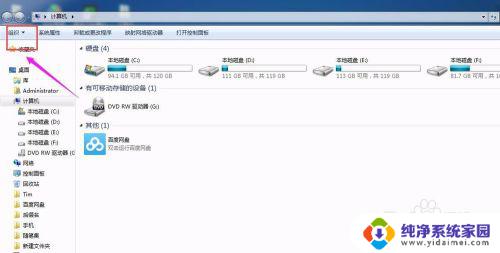
5.打开“组织”之后,找到“文件夹和搜索选项”如图所示,打开;
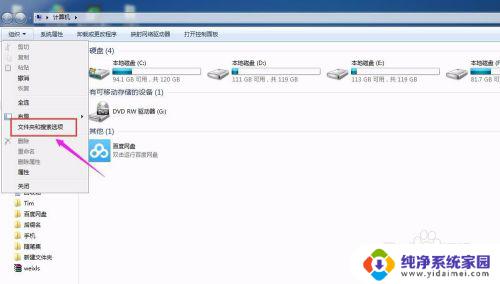
6.打开之后,找到“查看”;
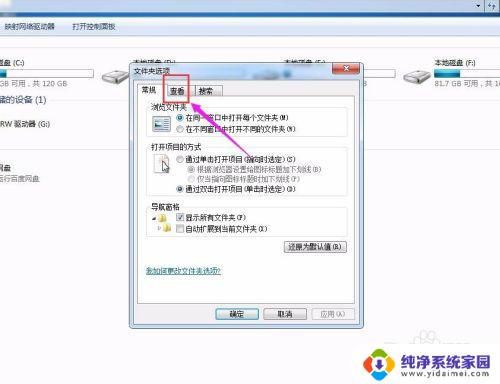
7.打开“查看”之后,在“高级设置”中找到“隐藏已知文件类型的扩展名”。此时我们可以看到前面的小框是被选中的;我们要做的是“取消小框中的勾选”;
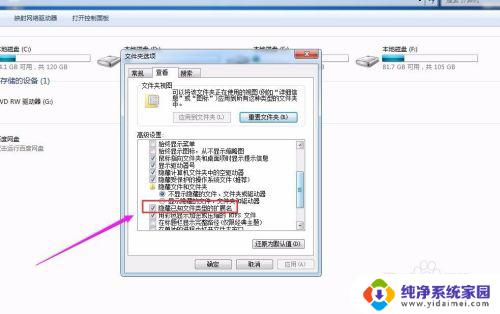
8.“取消小框中的勾选”之后,单击“确定”保存更改;
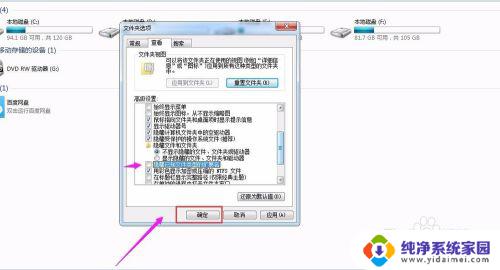
9.回到桌面,此时我们可以看到“001”的后缀名为“txt”;

10.接下来,便是更改001的后缀名;我们以将001.txt更改为001.java为例;右键单击“001.txt”,找到“重命名”
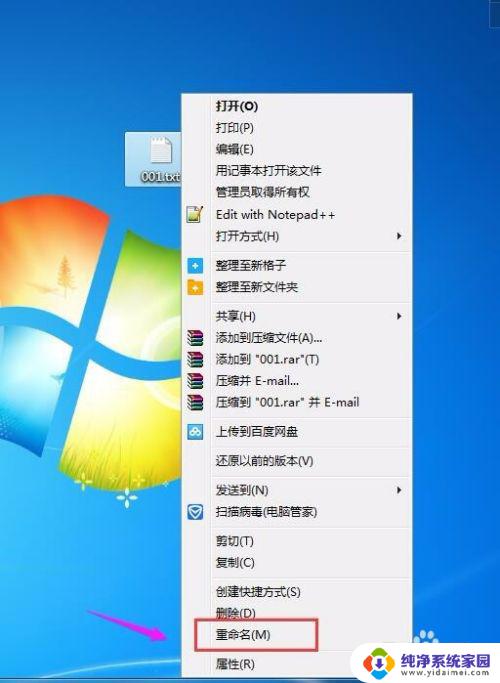
11.选择“重命名”,如图所示,“001.txt”的文件名有所变化;

12.接下来,删除“txt”,更改为“java”,如下图所示

13.更改完成之后,回车,001的后缀名就更该完成了;

以上就是电脑如何更改后缀名的全部内容,如果您遇到这种情况,可以尝试使用小编的方法来解决,希望这篇文章对您有所帮助。
电脑如何更改后缀名 文件扩展名如何修改相关教程
- 如何改后缀名改变文件类型 如何改变文件的扩展名
- 电脑文件如何改后缀 电脑文件扩展名修改方法
- 怎么批量更改文件扩展名 文件后缀名批量修改方法
- 电脑如何更改后缀名 如何批量修改文件后缀名
- 怎么修改扩展名更改文件格式 电脑如何批量修改文件后缀名格式
- 视频后缀怎么改 如何修改视频文件格式扩展名
- 怎样修改扩展名 文件扩展名如何修改
- 如何更改扩展名 文件扩展名的更改方法
- excel文件后缀名怎么改 如何修改文件的后缀名
- 文件更改后缀格式 文件后缀名如何修改
- 笔记本开机按f1才能开机 电脑每次启动都要按F1怎么解决
- 电脑打印机怎么设置默认打印机 怎么在电脑上设置默认打印机
- windows取消pin登录 如何关闭Windows 10开机PIN码
- 刚刚删除的应用怎么恢复 安卓手机卸载应用后怎么恢复
- word用户名怎么改 Word用户名怎么改
- 电脑宽带错误651是怎么回事 宽带连接出现651错误怎么办